رفع خطای System Thread Exception Not Handled ویندوز
رایانه را روشن می کنید. به جای اینکه صفحه بارگذاری و بالا آمدن ویندوز به شما نشان داده شود، یک صفحه آبی با عنوان خطای SYSTEM THREAD EXCEPTION NOT HANDLED در زیر صفحه نمایش رایانه شما نقش می بندد. خطای آزار دهنده ای است؛ نه؟ اما نگران نباشید. ما این آموزش را برای شما عزیزانی نوشتیم که با این مشکل روبرو هستید و دوست دارید دیگر این خطای صفحه آبی ویندوز برای شما پدیدار نشود.
به جهت حل مشکل خطای System Thread Exception Not Handled سه روش کاری وجود دارد که باید یکی یکی آنها را طی کنید. اگر مشکل حل شد که نیازی به روش بعدی نیست. اما اگر همچنان مشکل باقی است، باید به سراغ مرحلۀ بعدی بروید.
این سه مرحله شامل:
- به روز رسانی درایوری که مسبب بروز این مشکل شده است
- بررسی برای وجود به روز رسانی BIOS
- بررسی هماهنگ بودن نصب سخت افزار جدید با ویندوز ۱۰
به روز رسانی درایوری که مسبب بروز این مشکل شده است
درایورهای (Driver) به روز نشده و مشکل ساز سبب بروز این مشکل می شوند. مخصوصاً درایور کارت گرافیک. درایور همان نرم افزاری است که برای هر سخت افزاری توسط تولید کننده آن سخت افزار تولید شده، تا در کنار دیگر سخت افزارها بتواند به درستی کار کند.
اگر در ادامه خطای SYSTEM THREAD EXCEPTION NOT HANDLED عبارت igdkmd64.sys را دیدید، این مشکل مسلما به خاطر درایور کارت گرافیک Intel شماست. که مسئول روشن کردن سیستم عامل ویندوز شماست.
اگر این درایور مشکل ساز باشد، یا اصلاً ویندوز شما بالا نمی آید. یا اینکه با خطای مذکور روبرو خواهید شد.
برای اینکه ببینید دقیقاً کدام درایور باعث و بانی بروز این مشکل صفحه آبی ویندوز است، باید به Event Viewer مراجعه کنید. برای این کار در جعبۀ جستجوی Start Menu عبارت Event Viewer را جستجو کنید و آن را باز کنید.
سپس از جعبه سمت چپ روی Windows Logs و سپس System کلیک کنید.
از قسمت وسط صفحه روی عنوان نوار Source کلیک کنید تا مرتب سازی بر این اساس صورت گیرد. شاید لازم باشد یک بار دیگر هم روی آن کلیک نمایید تا مرتب سازی برعکس شود. الان می توانید ببینید که چه درایوری باعث بروی خطای صفحه آبی System Thread Exception Not Handled شده است.
حالا که متوجه شدید کدام درایور باعث این خطا شده است، باید آن را به روز رسانی کنید.
چطور یک درایور را به روز کنیم؟
برای بروز کردن درایور ها از دو طریق دستی و خودکار می توانید استفاده کنید. روش دستی به این صورت است که اول باید به سایت سازندۀ آن سخت افزار یا لپ تاپ خود مراجعه کنید و بخش دانلود درایورها را پیدا کرده و مطابق با سخت افزار مد نظر، آخرین نسخه درایور آن را دریافت کنید. شاید از گوگل هم بتوانید به راحتی صفحه دانلود درایور مربوطه را بیابید.
برای مدیریت تمامی درایورهای سیستم باید به بخش Device Manager رفته و حتی از آن قسمت می توانید مشخصات و نسخۀ تک تک درایور سخت افزارهای رایانه خود را ببینید و از آنجا هم به صورت دستی، اگر فایل درایور روی رایانه شما موجود است، اقدام به بروز کردن آن کنید.
روش دریافت و نصب خودکار درایور هم به این صورت است که با کمک گرفتن از یک نرم افزار، این کار را به آن می سپاریم. از جمله این نرم افزارها می توان از Driver Easy و Driver Booster نام برد. این نرم افزارها را از سایت های دانلود ایرانی می توانید به رایگان دریافت کنید و تنها با یک کلیک تمامی درایورهای سیستم خود را به روز کنید. البته برای انجام این کار باید مواردی را در نظر بگیرید که در آموزش های دیگر سایت خدمت شما عرض شده است.
بعد از اینکه درایور مربوطه را به روز کردید، مجدد بررسی کنید و ببینید که آیا این خطا برطرف شده است یا همچنان وجود دارد. اگر خطا وجود داشت، باید مرحلۀ بعدی را هم طی کنید.
بررسی برای وجود به روز رسانی BIOS
در مواقعی هم که نرم افزار BIOS سیستم شما که مربوط به بورد اصلی یا Motherboard رایانه شماست، به روز نباشد، ممکن است این خطای صفحه آبی رخ دهد. برای رفع این مشکل و برای به دست آوردن آخرین نسخه از BIOS رایانه خود، باید به سایت سازنده سر بزنید. اگر از لپ تاپ استفاده می کنید، در سایت سازندۀ لپ تاپ، بخش دانلود درایورها، حتماً BIOS ها را خواهید دید. شما باید آخرین نسخه که با مشخصات سیستم شما مطابقت دارد را دریافت کرده و روی سیستم خود نصب کنید.
ممکن است نصب نرم افزار BIOS کمی پیشرفته تر از دیگر درایورها باشد. اما در مواقعی هم تنها با اجرا کردن یک سند اجرایی که می تواند با پسوند zip یا exe باشد و بعد از آن راه اندازی مجدد سیستم به راحتی نصب انجام گیرد. فقط باید به این نکته دقت داشته باشید که نرم افزار BIOS باید دقیقاً همانی باشد که برای رایانه ای با مشخصات سیستم شما ساخته شده است. BIOS های دیگر سیستم ها را روی رایانه خود نصب نفرمایید.
اگر هم خواسته باشید مشخصات Motherboard رایانه خود را به دست آورید، پنجره CMD را باز کنید. سپس دستور زیر را در آن وارد کنید.
wmic baseboard get manufacturer, product
نتیجه ای که بر خواهد گشت، نام و مدل Motherboard رایانه شماست.
از این اطلاعات برای یافتن نرم افزار BIOS آن می توانید استفاده کنید. از همان جایی که BIOS را دریافت کردید، آموزش طریقۀ نصب آن هم وجود دارد.
بررسی هماهنگ بودن سخت افزارها با ویندوز ۱۰
سخت افزارهای ناهماهنگ هم سبب بروز یک چنین خطایی خواهند شد. در خیلی از مواقع این خطای صفحه آبی زمانی رخ می دهد که سیستم خود را با همان سخت افزارها، به ویندوز ۱۰ ارتقاء دادید. پس باید بررسی کنید و سخت افزارهای ناهماهنگ را بیابید. به مشخصات نرم افزاری و سخت افزاری که ویندوز ۱۰ به آنها نیاز دارد مراجعه کنید و مطمئن باشید که رایانۀ از حداقل ها برخودار است.
با این توضیحات امیدوارم که خطای System Thread Exception Not Handled را بتوانید رفع کنید و دیگر شاهد بروز چنین مشکلی نباشید.


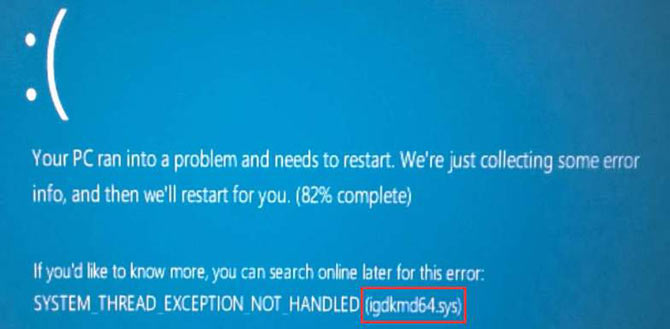

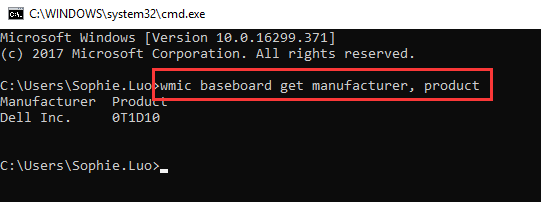
۰ دیدگاه